MongoDB环境安装
Posted trp
tags:
篇首语:本文由小常识网(cha138.com)小编为大家整理,主要介绍了MongoDB环境安装相关的知识,希望对你有一定的参考价值。
win7 64位 安装 mongodb-win32-x86_64-enterprise-windows-64-3.4.4-signed.msi
MongoDB用于非关系型数据存储
一、登录https://www.mongodb.com/,注册,下载
二、安装
一路next,complete模式安装。
三、配置
进入目录C:\\Program Files\\MongoDB\\Server\\3.4下,创建\\data\\db目录
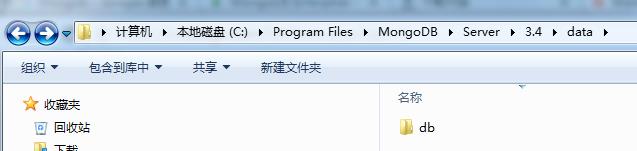
进入bin目录,按住shift键+点击右键,弹出“在此处打开命令窗口(W)”,打开cmd并进入下面目录:
C:\\Program Files\\MongoDB\\Server\\3.4\\bin>
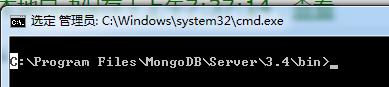
在cmd属性选项中,勾选“快速编辑模式”,方便快速粘贴。
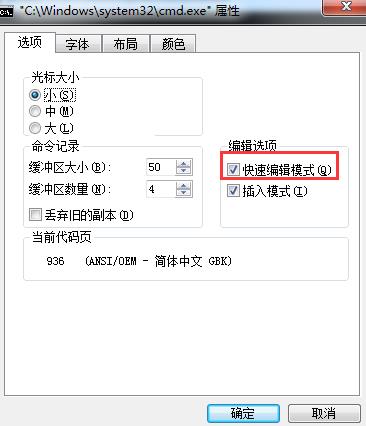
输入 mongod --dbpath "C:\\Program Files\\MongoDB\\Server\\3.4\\data\\db",输入mongod --dbpath C:\\Program Files\\MongoDB\\Server\\3.4\\data\\db是报错的
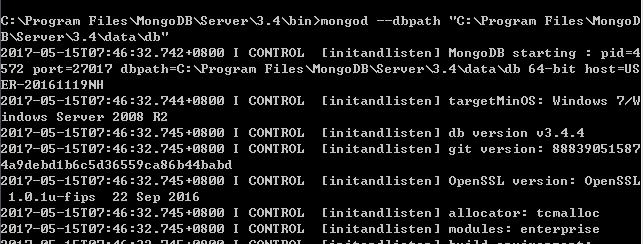
验证mongdb是否安装成功,在浏览器中输入:localhost:27017,如下显示代表安装成功。

在db目录下生成了一些文件
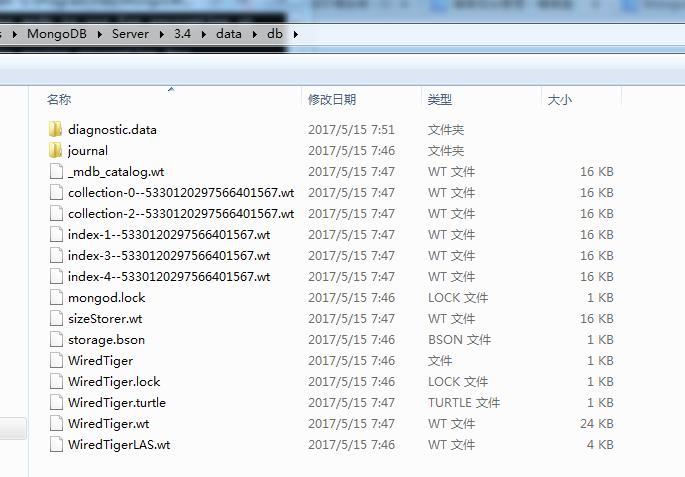
在data目录下创建logs目录,并在里面创建mongo.log文件。
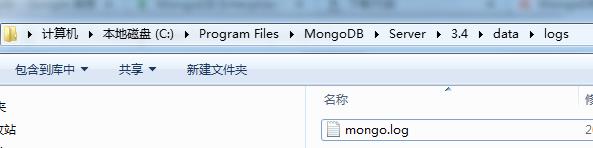
cmd命令行提示符以管理员身份运行,进入bin目录下,运行mongod --bind_ip 0.0.0.0 --logpath "C:\\Program Files\\MongoDB\\Server\\3.4\\data\\logs\\mongo.log" --logappend --dbpath "C:\\Program Files\\MongoDB\\Server\\3.4\\data\\db" --port 27017 --serviceName "MongoDB" --serviceDisplayName "MongoDB" --install
0.0.0.0:所有IP都可以访问
--logappend:追加模式
--serviceName:服务名为MongoDB

在计算机管理——服务中启动MongoDB
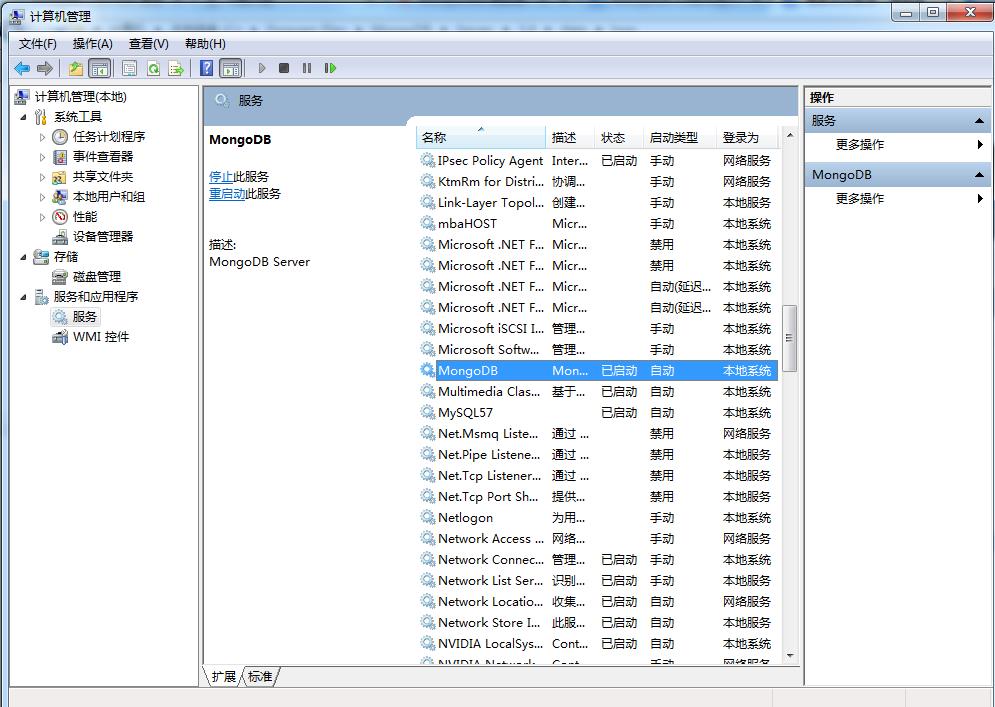
MongoDB的可视化管理
安装robomongo-1.0.0-windows-x86_64-89f24ea.exe
到https://robomongo.org/下载
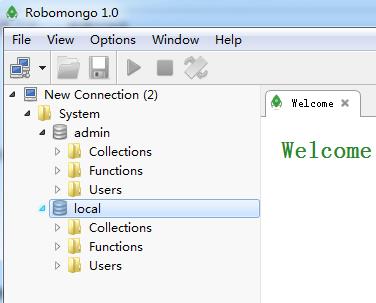
centos8 安装MongoDB
第一步:创建文件 /etc/yum.repos.d/mongodb-org-4.2.repo,并写入以下内容:
[mongodb-org-4.2] name=MongoDB Repository baseurl=https://repo.mongodb.org/yum/redhat/$releasever/mongodb-org/4.2/x86_64/ gpgcheck=1 enabled=1 gpgkey=https://www.mongodb.org/static/pgp/server-4.2.asc
第二步:使用yum 命令安装
终端输入以下命令:
sudo yum install -y mongodb-org
/var/lib/mongo(the data directory)/var/log/mongodb(the log directory)
第三步:开始使用
启动MongoDB
sudo systemctl start mongod
确认启动成功与否
sudo systemctl status mongod
设置随系统启动
sudo systemctl enable mongod
停止MongoDB
sudo systemctl stop mongod
重启MongoDB
sudo systemctl restart mongod
开始使用MongoDB
mongo
开放 mongodb 的远程连接
mongodb的配置文件是 /etc/mongod.conf
如果要开放远程访问需要修改该文件的 bindIp值为: 0.0.0.0 ,否则通过其它电脑是连接不到的。
sudo vim /etc/mongod.conf
文件修改后要执行 restart 使配置生效
sudo service mongod restart
如果仍不能远程连接,可让防火墙打开 27017 端口(该端口是mongodb的默认端口,可通过配置文件修改mongodb的端口)
firewall-cmd --permanent --zone=public --add-port=27017/tcp firewall-cmd --reload
参考:https://docs.mongodb.com/manual/tutorial/install-mongodb-on-red-hat/
以上是关于MongoDB环境安装的主要内容,如果未能解决你的问题,请参考以下文章